CAD怎樣制作可以拉伸的塊?CAD拉伸塊就是主要部件一樣但是形狀大小長度有差別的一類塊,拉伸塊在繪圖中可以給我們畫圖改圖帶來很大的便捷,今天我們就來學習拉伸塊的制作。
1、我們來制作如圖一個【窗】的拉伸塊,首先制作一個塊名為【窗】的普通塊,如圖步驟
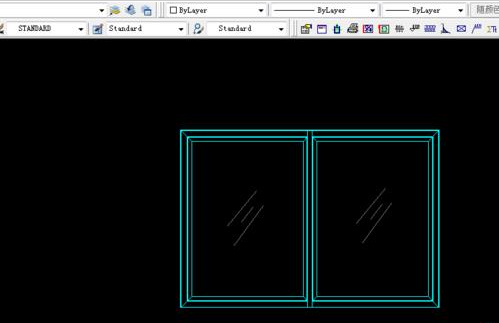
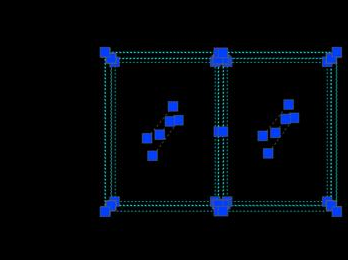
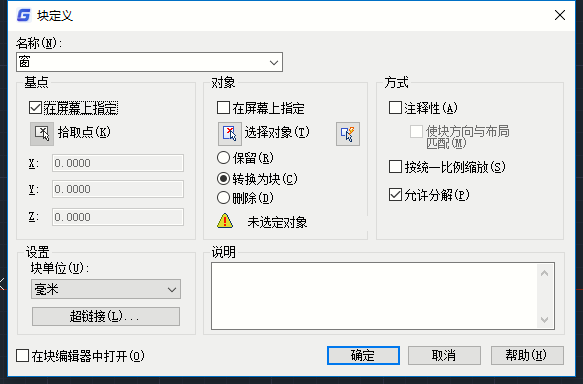
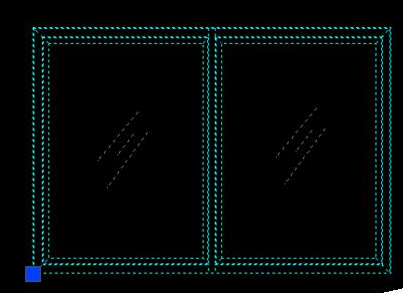
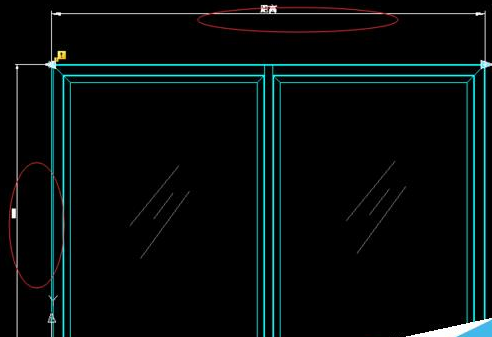
2、雙擊做好的【窗】塊,進入塊編輯器內,在左側參數欄內點擊【參數】內的【線性參數】按鍵
3、在要拉伸的方向上拉出距離,如圖

4、在左側塊選項板中點選【動作】中的【拉伸動作】,在窗口的點選要拉伸的距離線,如圖

5、根據命令欄中引導如圖操作


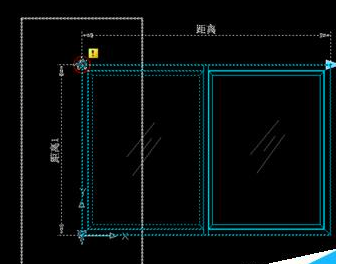

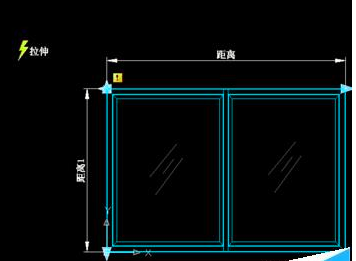

6、重復剛才的操作三次,做出如圖效果,點擊【關閉塊編輯器】點【是】退出

完成后的窗塊,如上圖所示,便可以左右上下隨意拉伸大小了這對于立面圖窗的繪制很有幫助,可快速修改拉伸塊。以上就是在浩辰CAD軟件中CAD拉伸塊的使用教程,大家感興趣的可以動手試試吧!
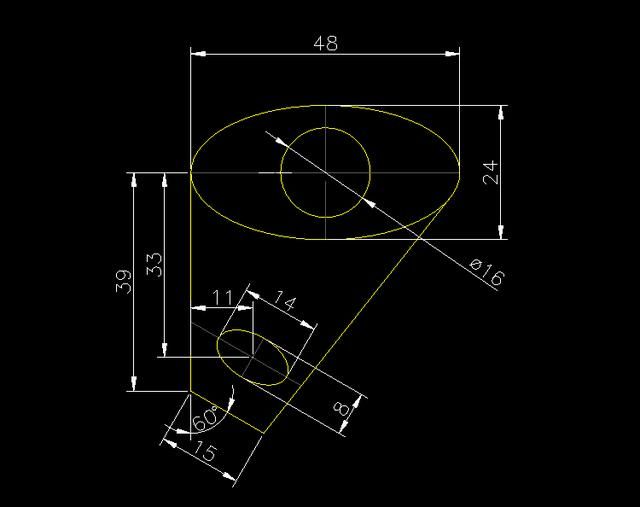
2019-11-29
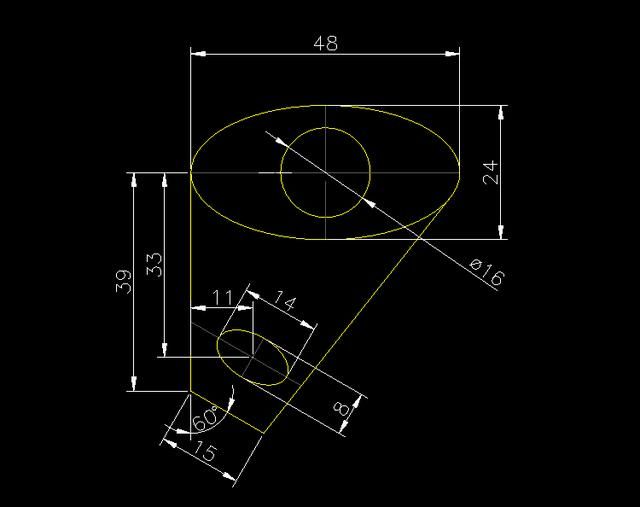
2019-11-14

2019-10-16

2019-10-10
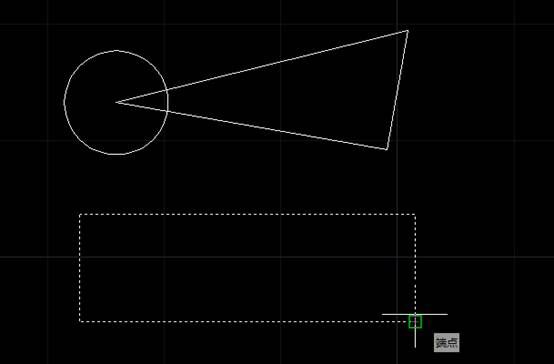
2019-09-17

2019-09-09
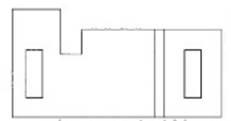
2019-09-05
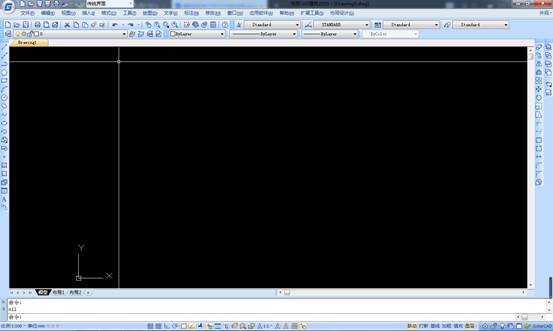
2019-08-05
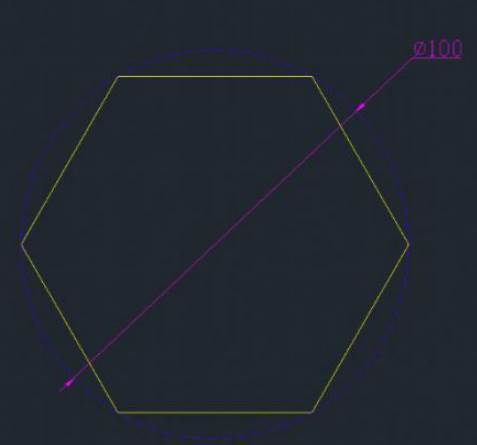
2019-08-02
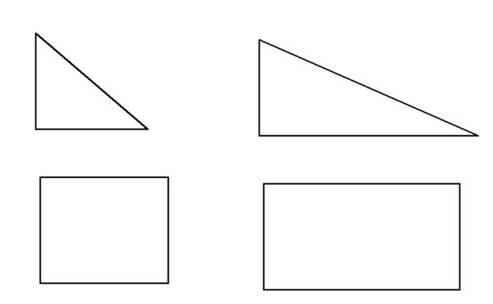
2019-07-26

2019-07-23
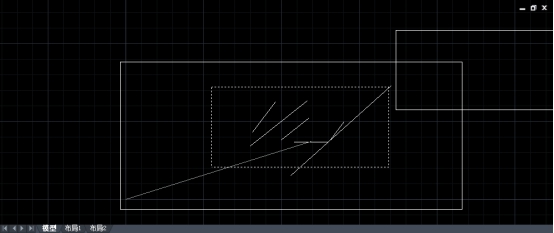
2019-07-10
